Los documentos PDF han ganado una importancia significativa a lo largo de los años. Sin embargo, la gente todavía necesita convertir sus documentos PDF en archivos de Word. Si bien la conversión de PDF a DOCX tiene varios beneficios reconocibles, los usuarios desean encontrar una herramienta específica para este propósito.
Aunque hay muchas herramientas de PDF a DOCX disponibles, ¿cómo se selecciona la mejor entre ellas? Este artículo analizará los 10 convertidores de PDF a DOCX diferentes para seleccionar el mejor entre ellos.
Los 10 mejores conversores de PDF a Docx sin conexión
Hay varios convertidores de PDF a Docx entre los que puede elegir. Sin embargo, no todos son lo suficientemente buenos como para llegar al Top 10 de convertidores de PDF a Docx, ya que realizamos muchas investigaciones, muestreos y pruebas para llegar a esta lista.
Debes tener en cuenta que, si bien puedes convertir PDF a Docx, el conversor de PDF a Docx sin conexión es el mejor. Con esto, ahorra en costos de Internet y puede proteger firmemente sus datos.
1) UPDF con integración de IA
Aunque UPDF es un conversor de PDF a Docx relativamente nuevo, su objetivo es solucionar las deficiencias de la mayoría de los conversores de archivos PDF a Docx. Por ejemplo, con programas alternativos, no experimentas distorsiones en el formato PDF original cuando lo conviertes a Word. En esencia, los formatos del PDF siguen siendo consistentes en el nuevo documento de Word.

PROS
- Proporciona tecnología OCR que convierte archivos PDF escaneados a formatos editables .
- Tiene una conversión precisa sin perder el formato original.
- Además de la conversión a Word, puede cambiar fácilmente su documento de PDF a otras configuraciones, incluidas Excel, PPT, imagen, texto, HTML, XML, PDF/A, etc.
- No es sólo un conversor de PDF a Docx, sino que también es un anotador y editor de PDF. Puede usarlo para agregar comentarios a sus archivos PDF y editar los textos e imágenes de sus archivos PDF.
- UPDF es una herramienta impulsada por IA para manejar archivos PDF mejor y más eficientemente. Esta herramienta asistida por IA mejora la comprensión del documento PDF para los usuarios. Puede resumir y traducir un archivo PDF de 2 GB de tamaño en segundos. También puedes hacer cualquier pregunta y obtener respuestas al instante con el chatbot de IA.
Mientras que otros convertidores de archivos PDF a Docx funcionan bien al convertir documentos PDF a Word, UPDF puede ofrecer un trabajo aún mejor. UPDF ofrece formato preciso y consistente, seguridad avanzada y conversión multiformato. Descargue UPDF ahora y obtenga una oferta por tiempo limitado para la actualización a UPDF Pro .
Windows • macOS • iOS • Android 100% Seguro
También hicimos un video corto para conocer las funciones de UPDF AI
2) WPS PDF to Word Converter
WPS PDF to Word Converter proporciona servicios de gestión de PDF de primer nivel. Disponible tanto en macOS como en Windows, el conversor gratuito de PDF a Word Docx conserva perfectamente las imágenes, los colores, el espaciado, las fuentes, las tablas y el diseño general del archivo PDF original. Es más: incluso durante las conversiones por lotes, WPS Converter garantiza que todas las funciones y formatos se conserven correctamente.
Una de las ofertas clave de WPS PDF to Word Converter es la función de división y fusión que permite a los usuarios seleccionar secciones específicas del documento PDF para su posterior conversión a Docx u otros formatos. Con esta función, puede reorganizar el documento como desee y luego exportarlos todos juntos a un documento nuevo en un formato completamente diferente.

PROS
- Capacidad para realizar conversiones por lotes conservando los formatos y diseños del documento original.
- Función de división y fusión que permite la conversión seleccionada.
- Se agregó almacenamiento en la nube para un archivado adecuado de archivos.
- Compatibilidad con una amplia gama de software de documentos, incluidos TXT y MS Word, entre otros.
CONTRAS
- Limita las páginas que se pueden convertir a un máximo de 5.
- La versión gratuita contiene muchos anuncios.
3) Nitro Pro
Nitro Pro es una herramienta de productividad personal y empresarial de servicio completo que le permite convertir, crear y editar herramientas PDF sin esfuerzo. La función de anotador de PDF facilita una colaboración fluida, ya que permite a los usuarios agregar resaltados y comentarios a áreas que requieren atención.
¿Necesitas marcar tu PDF? Entonces, no necesitas ninguna otra herramienta. Nitro Pro proporciona un sello digital con el que puedes incrustar tu identidad en un documento PDF.
Nitro Pro también presenta una interfaz de usuario sencilla y familiar, ya que es bastante similar a MS Word. También existe la función QuickSign con la que los usuarios pueden firmar documentos directamente en la interfaz de Nitro Pro.

PROS
- Funciona bien con archivos PDF basados en imágenes.
- La aplicación de escritorio es rápida, liviana y no consume mucha memoria.
- Los archivos PDF creados con Nitro PDF son altamente editables y pueden usarse para formularios y firmas que se pueden completar.
- La integración en la nube proporciona suficiente copia de seguridad para sus archivos.
CONTRAS
- Solo permite hasta 5 conversiones por mes.
- Además, sólo se le permite un límite de prueba de 14 días.
- Los usuarios suelen quejarse de saltos de línea e inconsistencias en los nuevos archivos Docx después de la conversión.
- La aplicación de escritorio está hecha sólo para Windows. No existen versiones para otros sistemas operativos.
4) PDF de ABBYY FineReader
ABBYY FineReader PDF es una solución de escritorio que permite a los usuarios convertir diferentes archivos de documentos en archivos PDF y viceversa. La aplicación puede aceptar cargas de imágenes, fotografías y documentos escaneados y convertirlos a formatos PDF. Lo más destacado de esta herramienta es la función de colaboración con la que los usuarios pueden obtener acceso conjunto para procesar y editar documentos.
También existe el servicio de reconocimiento óptico de caracteres (OCR) que puede extraer datos visuales y textuales del archivo PDF sin perder su diseño. Prioriza la seguridad de sus usuarios. Existe una función de contraseña con la que los usuarios pueden bloquear documentos para evitar interferencias externas no deseadas. Además, existen funciones de control de acceso que permiten a los usuarios gestionar los permisos. Finalmente, el servicio equipa a los usuarios con una herramienta de redacción, con la que pueden proteger el contenido de documentos confidenciales.
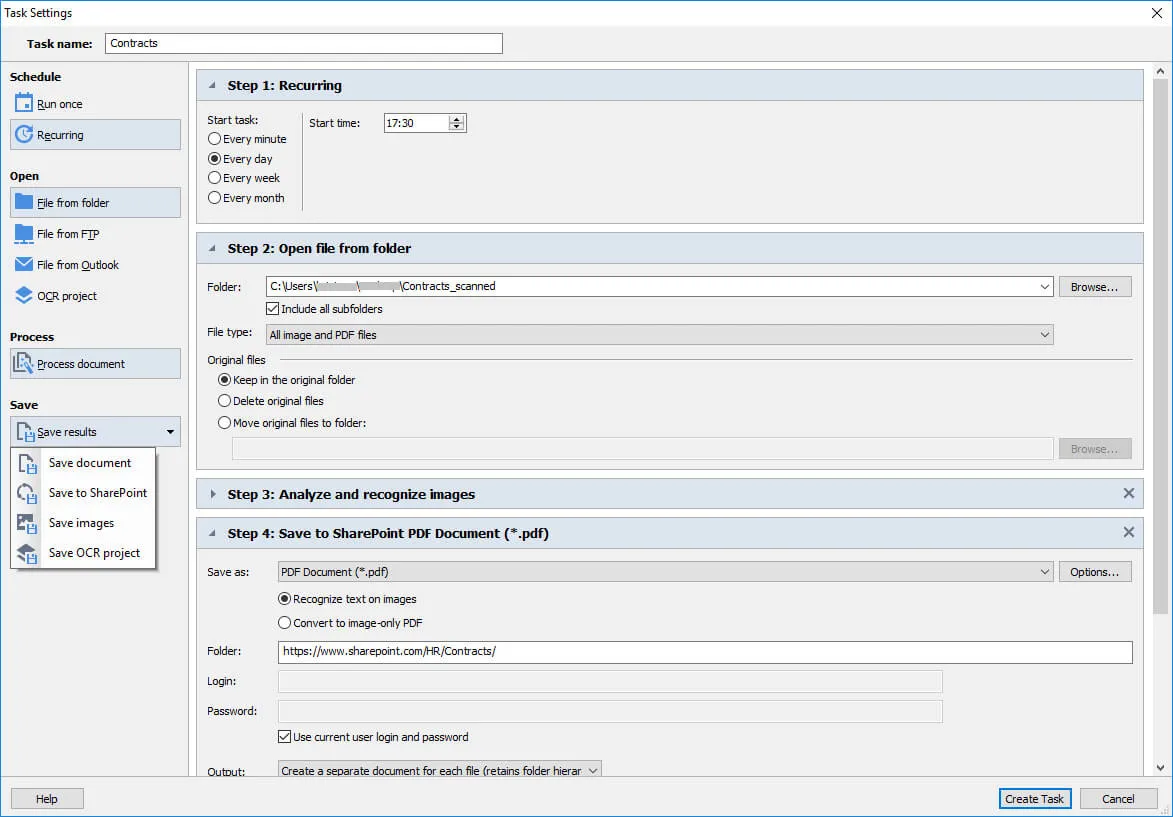
PROS
- Convierta su PDF a varios formatos de documentos.
- El procesamiento por lotes de documentos le evita las colas de procesamiento que consumen mucho tiempo.
- Velocidades de conversión súper rápidas.
- Posibilidad de editar archivos PDF incluso sin conversión.
- Permite la creación de PDF desde cero.
- Seguridad de primer nivel
CONTRAS
- Severas limitaciones en la versión gratuita; por ejemplo, siempre hay marcas de agua en los documentos convertidos con la versión gratuita.
5) Foxit PhantomPDF
Foxit PhantomPDF ofrece una interfaz de conversión intuitiva junto con rápidas velocidades de procesamiento. La función de arrastrar y soltar permite una fácil conversión a cualquier formato de documento. En la versión gratuita de este conversor de PDF a Docx, no hay límites en la cantidad de conversiones de documentos que puede realizar y, aun así, el resultado siempre es impecable.
Los desarrolladores entienden que las necesidades de los usuarios pueden variar y, como tal, crearon dos líneas de productos principales: Standard para usuarios cotidianos y Business para profesionales. Sin embargo, las ofertas de alta calidad realmente no difieren en cada línea de productos.

PROS
- Posibilidad de integrar múltiples archivos multimedia.
- Procesamiento por lotes de documentos.
- Una plataforma multilingüe para atraer a una amplia audiencia.
- Excelente atención al cliente
CONTRAS
- No le va bien con documentos complejos
- La versión de prueba es bastante limitada. Por ejemplo, hay mucho adware.
6) Adobe Acrobat DC
Adobe es un nombre muy conocido en el espacio de gestión de documentos y archivos. Esto se debe en parte a que existe desde hace mucho tiempo y en parte a que es responsable del desarrollo del formato de archivo PDF tal como lo conocemos. Como tal, sabes que puedes confiar en cualquier producto que provenga de este desarrollador.
Este conversor de PDF a Docx es sólo uno de los productos del desarrollador que ayuda a convertir, editar, comprimir y comentar archivos. Con él, puedes convertir documentos de cualquiera de los formatos de Microsoft Office a PDF y viceversa. También hay funciones de colaboración, incluidas aquellas para realizar un seguimiento del progreso, firmas electrónicas, comentarios y otras. Como parte de las herramientas de colaboración, varias personas pueden trabajar en el mismo documento en un momento determinado.
Luego, para evitar interferencias no deseadas con los documentos, puede utilizar la función de protección con contraseña. Además, Adobe permite una revisión en paralelo de los documentos PDF para que los usuarios noten las diferencias entre las versiones de los documentos.

PROS
- Interfaz fácil de usar desde la que puede realizar todos los procesos.
- Capacidades de seguridad avanzadas.
- La herramienta de comparación de versiones permite observar los cambios en un documento.
CONTRAS
- Debido a su peso, los usuarios pueden experimentar fallas regulares.
- La función de edición no funciona según lo prometido ya que hay varias acciones que los usuarios no pueden realizar con ella.
7) PDF Candy
Una característica atractiva de este conversor de PDF a Docx es que pone a disposición funciones gratuitas por las que de otro modo pagaría. Estos incluyen capacidad de OCR de alta gama, múltiples opciones para compartir archivos
Más allá de la conversión, también puedes realizar una serie de tareas de edición en tu documento PDF. Puede marcar, anotar y editar textos en cualquier archivo PDF. También puede dividir, reorganizar, cambiar el tamaño, marcar con agua y recortar páginas. Luego, existe una herramienta de extracción de imágenes que permite extraer imágenes de un documento PDF para usarlas en otro lugar.

PROS
- Posibilidad de obtener documentos para descargar fácilmente, utilizando la función de arrastrar y soltar. También puedes obtener documentos directamente desde Google Drive, Dropbox y otras plataformas en la nube.
- Después del procesamiento, puede obtener un enlace de descarga. Esta es una característica excelente para compartir documentos fácilmente.
- Además, puede descargar los documentos directamente a las plataformas en la nube, en lugar de a su almacenamiento local.
CONTRAS
- Requiere registro. Los usuarios que no están registrados sólo pueden realizar un conjunto limitado de funciones.
- La interfaz no es la más sencilla que puedas encontrar. Los iconos de cada función suelen estar inconexos.
8) UniPDF
UniPDF es un proveedor gratuito de conversión de archivos PDF a Docx que ofrece versiones gratuitas y de pago. Una característica que a los usuarios les encantará de UniPDF es su amplia flexibilidad. Por un lado, los usuarios pueden seleccionar qué páginas particulares de un documento desean transformar a otro formato. También pueden establecer parámetros clave para los documentos recién convertidos, como el tamaño y el tipo de página.
Si bien incluye conversión masiva de documentos, la opción solo está disponible para usuarios pagos.
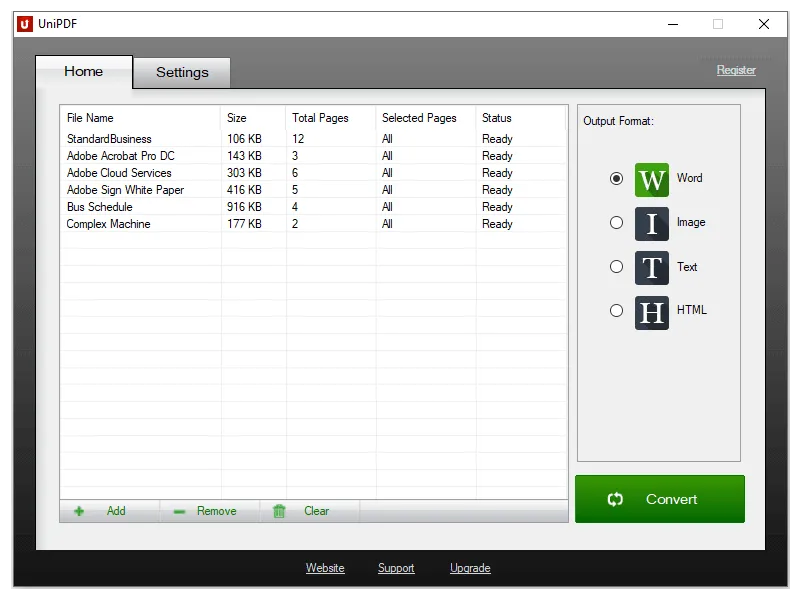
PROS
- Funciona perfectamente bien con imágenes sin perder formato.
- Muy minimalista y simple. Sin interfaces complejas y confusas.
- Fácil de usar ya que está disponible en varios idiomas.
CONTRAS
- Sólo funciona con el sistema operativo Windows. No existe una versión para macOS.
- Solo permite 3 conversiones de documentos gratuitas por día.
- Puede perder el diseño del texto durante las conversiones.
9) SodaPDF
Si necesita un conversor de PDF a Docx que ofrezca algunas de las mejores ofertas en seguridad, facilidad de uso y herramientas de edición, entonces debería considerar SodaPDF. Mientras que las ofertas gratuitas de otros conversores de PDF a Docx permiten la conversión por lotes, sólo puedes realizar la mayoría de los procesos en cada documento a la vez. Pero SodaPDF cambia las reglas del juego en este sentido. ¿Quiere incorporar protección, marcas de agua y otras funciones en un lote de documentos a la vez? Entonces, SodaPDF es el conversor de pdf2docx para usted.
SodaPDF ofrece flexibilidad en términos de configuración de conversión. Por ejemplo, puede elegir si utilizar o no OCR para la conversión de un documento en particular. Puede crear archivos PDF nuevos utilizando múltiples opciones escribiendo, escaneando o portapapeles. Si bien puede obtener marcas de agua con muchos otros convertidores gratuitos de PDF a Docx, Soda PDF continúa brindando herramientas de eliminación de marcas de agua.

PROS
- Seguridad avanzada mediante protocolo de seguridad de 256 bits.
- Capacidad para integrar varias herramientas como plataformas en la nube y software de productividad como EverNote y SharePoint.
- Herramienta funcional para el envío y recogida de firmas electrónicas.
CONTRAS
- La conversión y otras tareas pueden resultar algo lentas.
- La atención al cliente no es una de las mejores.
- Actualizaciones poco frecuentes.
10) Nuance Power PDF
La característica más evidente de Nuance Power PDF es que es de muy alta tecnología. Proporciona a los usuarios varias funciones tecnológicas de primer nivel que mejoran enormemente la gestión de documentos.
Uno de los mayores atractivos de Nuance Power es su personalización. Probablemente haya herramientas que cree que deberían incluirse en su conversor de PDF a Docx sin conexión, pero que no están disponibles. Esta aplicación le permite utilizar JavaScript para programar las funciones que desee para que su documento sea más interactivo.
Además, editar archivos PDF es más fácil con Nuance Power, ya que puede utilizar la escritura por voz con Dragon Notes.
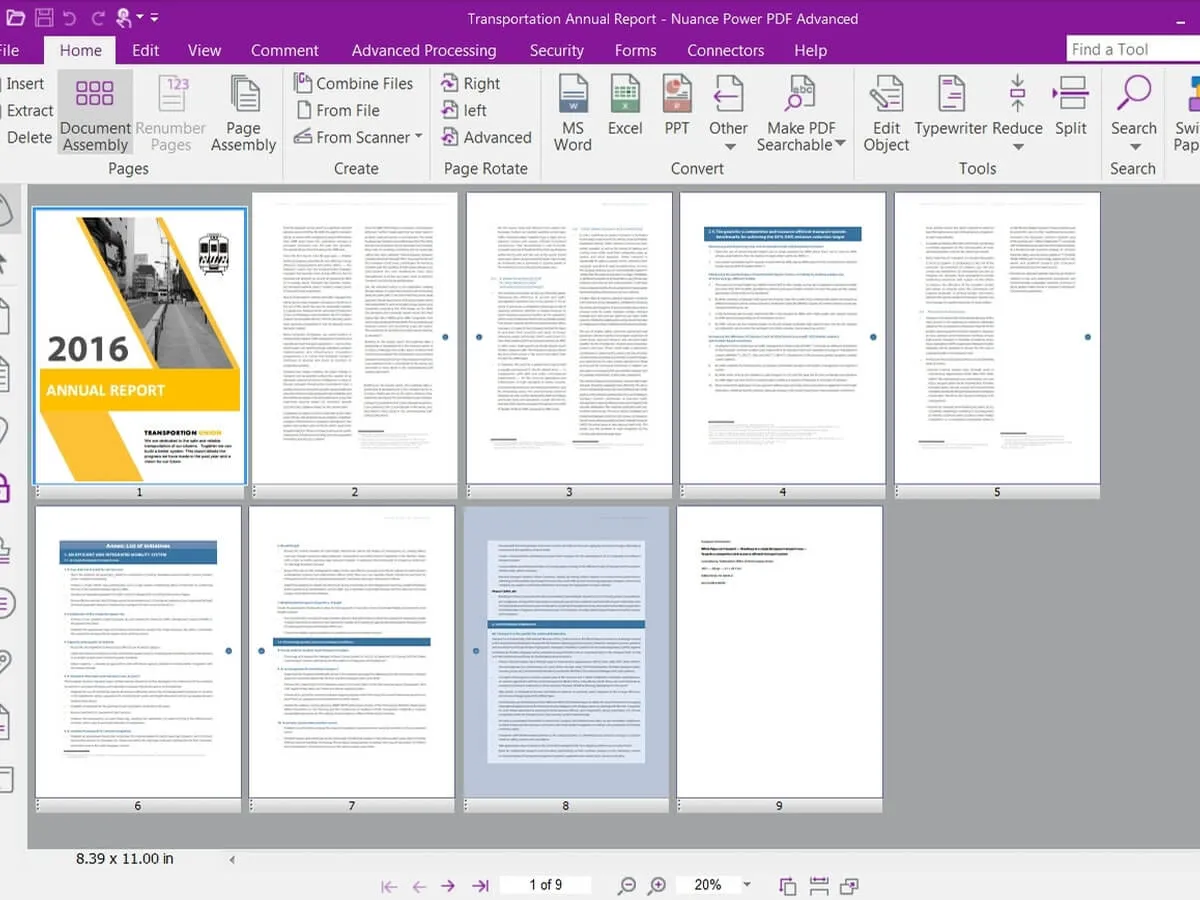
PROS
- Capacidad de utilizar JavaScript para crear funciones personalizadas.
- Capacidad para dictar notas y anotaciones en su documento.
- Edición multimedia sencilla que incluye vídeos, gráficos y otros.
- Optimización móvil de documentos para dispositivos más pequeños.
CONTRAS
- Sólo permite la conversión de un documento a la vez. Entonces no hay procesamiento por lotes.
- Editar archivos PDF dentro de la aplicación de escritorio es muy engorroso.
¿Cómo se puede elegir el mejor conversor de PDF a DOCX?
Si desea conservar el formato, necesita una herramienta eficiente para convertir el archivo PDF a DOCX. La cuestión es cómo elegir el mejor conversor de PDF a DOCX que proporcione una conversión precisa. Hemos discutido los factores que lo ayudan a seleccionar el mejor convertidor:
- Facilidad de uso: al seleccionar el mejor conversor de PDF a DOCX, considere siempre el factor de facilidad de uso. Además, el convertidor debe ser sencillo y no requerir conocimientos técnicos avanzados.
- Velocidad de conversión: los usuarios deben asegurarse de que el convertidor sea compatible con su sistema operativo. Además, una conversión más rápida de archivos puede ayudar cuando hay una gran cantidad de archivos para convertir.
- Costo: algunos convertidores de PDF ofrecen versiones gratuitas con funcionalidad básica y requieren una suscripción para funciones avanzadas. Por lo tanto, elija el conversor rentable que proporcione algunas funciones avanzadas con crédito gratuito.
- Precisión de conversión: seleccione el conversor de PDF a DOCX que brinde resultados confiables y precisos. Además, la gente debe tener en cuenta que un conversor no tiene problemas con diseños e imágenes complejos.
Teniendo en cuenta todos estos factores, podrá elegir el mejor conversor de PDF. Para ello, hemos convertido diez archivos PDF diferentes a convertidores DOCX a continuación. Puede consultar detenidamente la tabla para seleccionar la mejor herramienta para sus necesidades.
| Métrica | UPDF | WPS | NitroPro | ABBYY FineReaderPDF | Foxit fantasma PDF | Adobe Acrobat | Dulces PDF | UniPDF | SodaPDF | Poder de matices PDF |
| PDF a DOCX | ✅ | ✅ | ✅ | ✅ | ✅ | ✅ | ✅ | ✅ | ✅ | ✅ |
| Funciones de IA | ✅ | ✅ | ✅ | ✅ | ✅ | ❌ | ✅ | ❌ | ✅ | ✅ |
| Fácil de usar | ✅ | ❌ | ❌ | ❌ | ❌ | ❌ | ❌ | ❌ | ❌ | ❌ |
| Económico | ✅ | ❌ | ❌ | ❌ | ❌ | ❌ | ❌ | ❌ | ❌ | ❌ |
| Procesamiento rápido | ✅ | ✅ | ❌ | ❌ | ✅ | ✅ | ❌ | ❌ | ❌ | ❌ |
Después de analizar esta tabla en detalle, podemos concluir que UPDF es el mejor conversor de PDF a DOCX. Con sus tarifas rentables y su interfaz fácil de usar, UPDF hace que la conversión de PDF a Word sea accesible para todos. También puede obtener esta herramienta rápida y eficiente presionando el botón "Descarga gratuita" para una mejor administración de PDF.
Windows • macOS • iOS • Android 100% Seguro
¿Por qué necesita convertir PDF a DOCX?
Dependiendo de las necesidades y preferencias del usuario, es necesario convertir el PDF a un documento en formato DOCX. Aparte de eso, las razones por las que una persona necesita convertir el PDF en documentos DOCX se detallan a continuación:
- Edición y modificación: el formato de archivo PDF sirve para preservar el diseño y el formato del documento, por lo que la edición es limitada. Entonces, convertir archivos al formato Word le permite actualizar el texto y realizar cambios en los archivos.
- Reutilización de contenido: convertir el PDF en un documento de Word permite al usuario reutilizar el texto y la imagen específicos del documento. En el caso del formato PDF, no se puede reutilizar el texto y varios elementos del archivo.
- Colaboración: los documentos de Word facilitan la edición y modificación del documento en cualquier momento y desde cualquier lugar. De esta manera, convertir PDF a DOCX facilita la colaboración de todos los miembros del equipo para editar el archivo.
- Rentabilidad: debe comprar la versión mejorada de las herramientas PDF para editar el archivo PDF. Los documentos de Word no necesitan una herramienta paga para editarlos, por lo que la edición de documentos de Word es rentable.
Conclusión
La configuración del archivo PDF es una herramienta maravillosa para tareas comerciales, personales y oficiales. Sin embargo, estas fortalezas son también su principal debilidad. La edición y modificación de documentos PDF puede resultar bastante difícil, lo que requiere su conversión a otros formatos de archivo. Afortunadamente, existen varias aplicaciones de software que ofrecen este servicio de conversión. Sin embargo, no todos son lo suficientemente buenos. Aquí, hemos descrito los 10 mejores convertidores de archivos PDF a Docx que puede utilizar cuando necesite modificar su PDF. Por supuesto, la primera opción es UPDF. La conversión rápida y precisa es su mejor opción. Descárgalo para saber lo genial que es.
Windows • macOS • iOS • Android 100% Seguro
 UPDF
UPDF UPDF para Windows
UPDF para Windows UPDF para Mac
UPDF para Mac UPDF para iPhone/iPad
UPDF para iPhone/iPad UPDF para Android
UPDF para Android UPDF AI ONLINE
UPDF AI ONLINE UPDF Sign
UPDF Sign Leer PDF
Leer PDF Anotar PDF
Anotar PDF Editar PDF
Editar PDF Convertir PDF
Convertir PDF Crear PDF
Crear PDF Comprimir PDF
Comprimir PDF Organizar PDF
Organizar PDF Combinar PDF
Combinar PDF Dividir PDF
Dividir PDF Recortar PDF
Recortar PDF Eliminar páginas de PDF
Eliminar páginas de PDF Girar PDF
Girar PDF Firmar PDF
Firmar PDF Formulario PDF
Formulario PDF Comparar PDFs
Comparar PDFs Proteger PDF
Proteger PDF Imprimir PDF
Imprimir PDF Proceso por Lotes
Proceso por Lotes OCR
OCR Nube UPDF
Nube UPDF Sobre UPDF IA
Sobre UPDF IA Soluciones de UPDF IA
Soluciones de UPDF IA Preguntas frecuentes sobre UPDF IA
Preguntas frecuentes sobre UPDF IA Resumir PDF
Resumir PDF Traducir PDF
Traducir PDF Explicar PDF
Explicar PDF Chat con PDF
Chat con PDF Chat con imagen
Chat con imagen PDF a Mapa Mental
PDF a Mapa Mental Chat con IA
Chat con IA Guía del Usuario
Guía del Usuario Especificaciones Técnicas
Especificaciones Técnicas Actualizaciones
Actualizaciones Preguntas Frecuentes
Preguntas Frecuentes Trucos de UPDF
Trucos de UPDF Blog
Blog Sala de Prensa
Sala de Prensa Reseñas de UPDF
Reseñas de UPDF Centro de Descargas
Centro de Descargas Contacto con nosotros
Contacto con nosotros





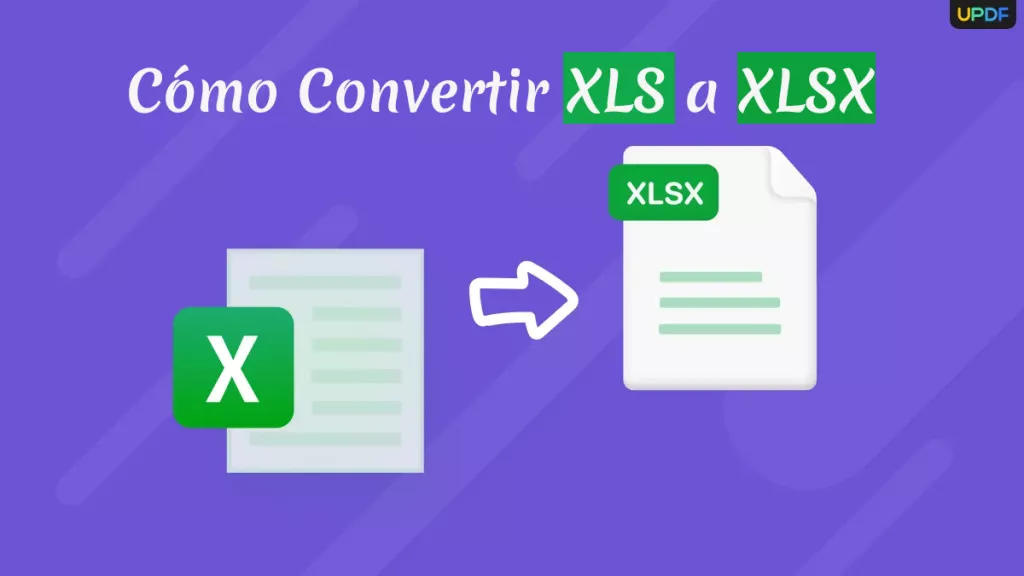

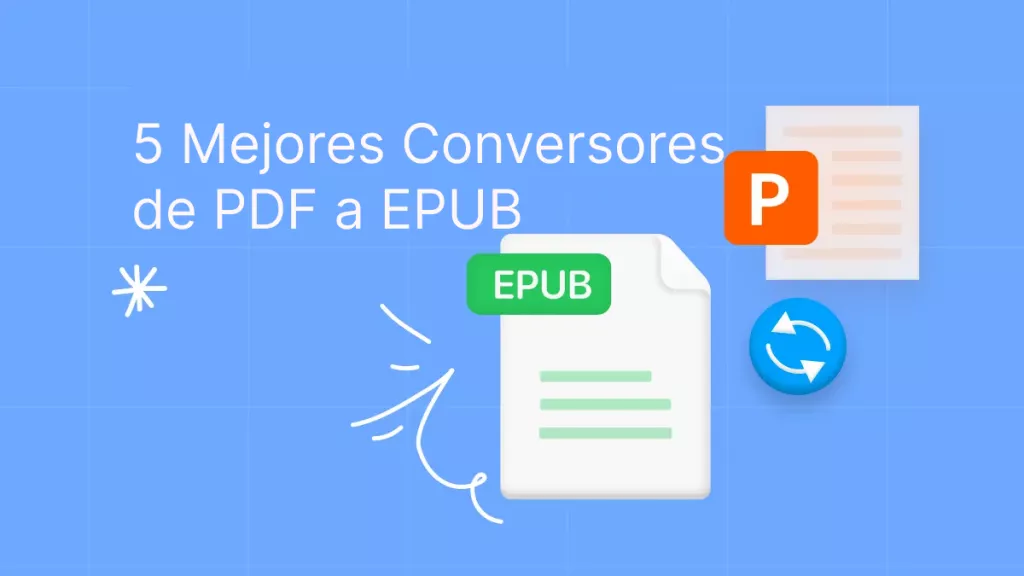





 Bella Charlotte
Bella Charlotte 